台式电脑怎么安装显卡
前期准备
- 确认兼容性:在安装显卡之前,需要确保显卡与台式电脑的硬件兼容,查看主板的型号和参数,确认主板上有适合安装显卡的插槽,一般是PCIe x16插槽,通常是最长的那个插槽,且优先选择靠近CPU的那个,要确保电源能够提供足够的功率来支持显卡的正常运行,不同性能的显卡对电源功率要求不同,一般高端显卡需要额定功率较高的电源。
- 准备工具:通常需要准备一把螺丝刀,用于拧紧显卡固定螺丝;如果电脑机箱有侧板,可能还需要准备一个防静电手环,以防止静电对硬件造成损坏。
- 释放静电:在操作电脑硬件之前,最好先洗手或触摸一下接地的金属物体,以释放身体上的静电,避免静电对电脑硬件造成损害。
安装步骤
- 打开机箱:关闭电脑并拔掉电源线,然后按下机箱上的开机按键,释放机箱内剩余的电量,使用螺丝刀拧下机箱侧面板的固定螺丝,小心地取下侧面板,将机箱平放在一个干净、宽敞的工作台上,以便操作。
- 找到显卡插槽:观察主板,找到PCIe x16插槽,这个插槽的颜色与其他PCIe插槽不同,通常是棕色或黑色,并且长度较长,如果不确定,可以查看主板的说明书。
- 插入显卡:拿起显卡,将显卡的金手指部分轻轻插入PCIe x16插槽中,确保显卡与插槽完全贴合,并且显卡的接口端朝向机箱背面,在插入过程中,要注意不要用力过猛,以免损坏显卡或插槽,当显卡插入到合适的位置后,会听到“咔嚓”一声,表示显卡已经安装到位。
- 固定显卡:使用螺丝刀将显卡固定在机箱上,显卡的一端会有一个小钩子,将其挂在机箱的相应位置上,然后用螺丝固定住显卡的另一端,在拧螺丝时,要注意不要拧得太紧,以免损坏显卡或机箱。
- 连接电源:根据显卡的型号和功耗,选择合适的电源接口进行连接,高端显卡需要一个或多个8针或6针的电源接口,而低端显卡可能只需要一个4针的电源接口,将电源接口插入显卡的电源插座中,确保插紧。
- 检查安装:在安装完成后,仔细检查显卡是否安装牢固,金手指部分是否完全插入插槽,电源接口是否连接正常,检查机箱内是否有杂物或电线阻挡显卡的散热风扇。
- 装回机箱侧面板:将机箱侧面板对准机箱的卡槽,轻轻放下,然后用螺丝刀拧紧固定螺丝。
- 连接显示器:将显示器的信号线连接到显卡的输出接口上,如HDMI、DisplayPort或DVI接口,如果显卡有多个输出接口,可以根据需要选择合适的接口。
- 开机测试:将电源线插入电源插座,然后按下机箱上的开机按键,启动电脑,如果一切正常,电脑应该能够正常启动,并且显示器应该能够显示图像,进入操作系统后,系统会自动识别新安装的显卡,并安装相应的驱动程序,如果没有自动安装驱动程序,可以前往显卡厂商的官方网站下载最新的驱动程序进行安装。
注意事项
- 操作前洗手或释放静电:人体本身带有静电,在接触电脑硬件时可能会对硬件造成损坏,因此在操作前一定要洗手或触摸接地的金属物体,以释放身体上的静电。
- 轻拿轻放:在拿取显卡时,要轻拿轻放,避免碰撞或掉落,以免损坏显卡。
- 正确插入显卡:在插入显卡时,要确保显卡的金手指部分与插槽完全贴合,并且不要用力过猛,以免损坏显卡或插槽。
- 固定显卡:在固定显卡时,要注意螺丝不要拧得太紧,以免损坏显卡或机箱。
- 连接电源:在连接电源时,要选择合适的电源接口,并确保插紧,以保证显卡的供电稳定。
- 安装驱动程序:在安装完显卡后,要及时安装显卡的驱动程序,以保证显卡的正常使用和性能发挥。
以下是一些常见问题及解答:

FAQs
问题1:安装显卡后电脑无法启动怎么办? 解答:首先检查显卡是否安装牢固,金手指部分是否完全插入插槽,电源接口是否连接正常,如果这些都没有问题,可以尝试将显卡拔下来,重新插入插槽,或者换一个插槽试试,如果还是不行,可能是显卡本身有问题,或者电源功率不足,可以更换一块显卡或电源再试试。

问题2:显卡安装后显示器无信号怎么办? 解答:首先检查显示器的信号线是否连接正确,是否插紧,如果信号线连接正常,可以尝试将显示器的信号线连接到主板的集成显卡接口上,看看是否能正常显示,如果能正常显示,说明显卡可能存在问题,可以尝试重新安装显卡驱动程序,或者更换一块显卡试试。

版权声明:本文由 芯智百科 发布,如需转载请注明出处。




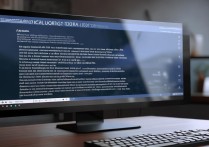


 冀ICP备2021017634号-12
冀ICP备2021017634号-12
 冀公网安备13062802000114号
冀公网安备13062802000114号